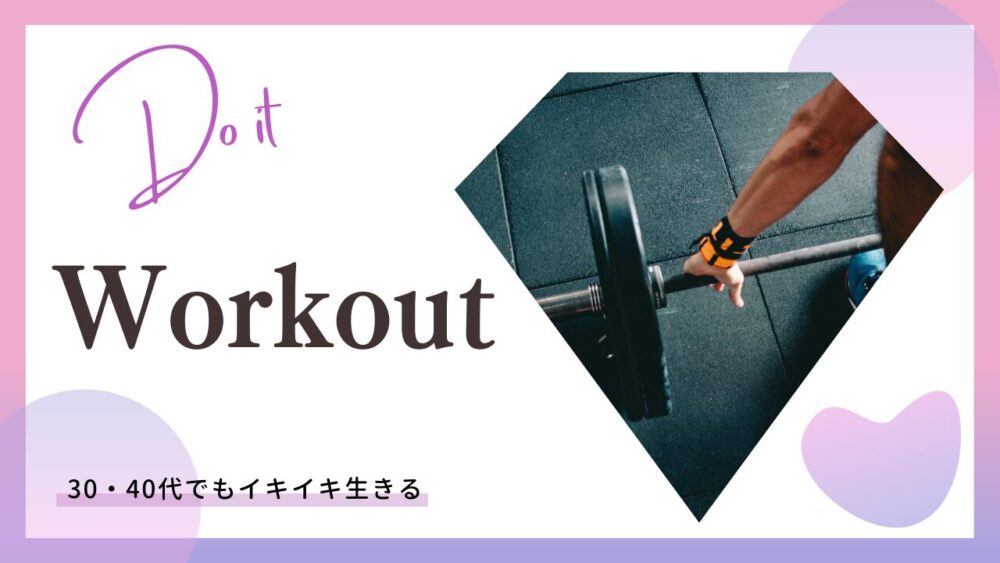【Touch’n Go】Touch’n Go e-Walletにリンギットを入金する方法:STEP2

こんにちは、くろこ(KUROKO)です!
マレーシアのSuicaこと、Touch’n Go(タッチアンドゴー)のe-WalletアプリはNFCカードへの入金はもちろん、モバイル決済としても使用可能です。
Grab Payなどと同様に、タッチアンドゴーのモバイル決済を使うことのできるお店がマレーシア内では増えている気がします。
- Touch’n Go e-Walletの使い方が知りたい方
- Touch’n Go e-Walletへの入金方法が知りたい方
NFCカードを電車などで使うためには、以下の流れでアプリでの操作が必要になります。
NFCカードを使うまでの流れ
[timeline title=”NFCカードを使えるまで”] [ti label=”STEP01″ title=”アプリにNFCカードを登録する”]以下記事を参考にしてください

[/ti]
[ti label=”STEP02″ title=”アプリ自体にトップアップする”] 本記事
[/ti][ti label=”STEP03″ title=”NFCカードにトップアップする”]以下記事を参考にしてください

[/ti] [/timeline]
こちらの記事ではSTEP2について解説していきます。
Touch’n Go e-Walletへの入金方法
現在、3種類の入金方法があります。
- クレジットカード・デビットカード
- オンラインバンク
- Duitnow
クレジットカード・オンラインバンクでの入金方法としては、他のモバイル決済と同じような流れで入金することが可能です。
Duitnowだけ方法が違うので、後述します。
1:アプリを開いてReloadを押す

2:入金金額を入力

表示されている金額をタップするか、最低10RMから入金可能なので希望の金額を入力して、Reload eWalletをタップします。
3:支払い情報を入力する
クレジットカードの情報を入力またはオンラインバンクの銀行を選択します。
その後の手順としては、他のモバイル決済と同じ方法になるので説明は割愛します。


これで入金は完了します。
Duitnowを使って入金する方法
Touch’n Go e-Walletでは、Duitnowを使って入金することも可能です。
カード・オンラインバンクの手順とは異なりますので、解説していきます!
今回はBigpayを使用しますが、銀行などでDuitnowを使うときと操作手順は大きく変わらないと思います。
駅ですぐにチャージが必要な時にも、便利でした!
1:Touch’n Go e-WalletのDuitnowのナンバーを確認する
アプリを開くと右上にプロフィールアイコンがあるのでタップします。

プロフィール画面になると、名前のすぐ下にDuitnowのアイコンと番号が確認できると思います。
番号の横のコピーマークを押すと、番号がコピーできます。

2:Bigpayのアプリを開く
アプリを開きEXPLOREを選択、DuitNow Transferをタップします。

2:New DuitNow Transferをタップ

2:Account Numberと金額を入力

Duitnowでは最低1RMから入金が可能です、入力したらNextをタップします。
3:必要事項を入力します。

- Bank/E-Wallet → Touch’n Goを選択
- Account Number → Touch’n Go e-WalletのDuitnow Noを入力
- Transfer type → 該当の選択肢から選ぶ(Fund Transferで特に問題なし)
- Recipient reference → 受取人名(自分の名前を入力してばOK)
- Other Payment details → 任意項目
- Save Recipient → チェックを入れると次回から送金情報の入力不要
上記入力項目を入力したら、Nextをタップします。
4:送金内容を確認

送金情報を確認したら、チェックボックスにチェックを入れてSendをタップします。
5:OTPを入力、送金完了

BigpayのOTPを認証が表示されますので、番号を入力して認証が完了すれば送金が完了します。
入金の履歴確認方法
トップアップが完了すると即時反映されます。
今までのトップアップ履歴もアプリで確認が可能です。
アプリのトップ画面に表示されている、Transaction Historyをタップします。

この画面ではトップアップした履歴やタッチアンドゴーカードに入金した情報などの履歴が確認できます。


入金が問題なくされたかどうか不安な方は、この画面を参照してください。
以上最後までお読みいただきまして、ありがとうございました!